Så här inaktiverar du YouTube Shorts på PC och mobil
Så här väljer du bort YouTube Shorts på både PC och mobila enheter Om du är trött på att se YouTube Shorts på din dator eller mobila enhet finns det …
Läs artikel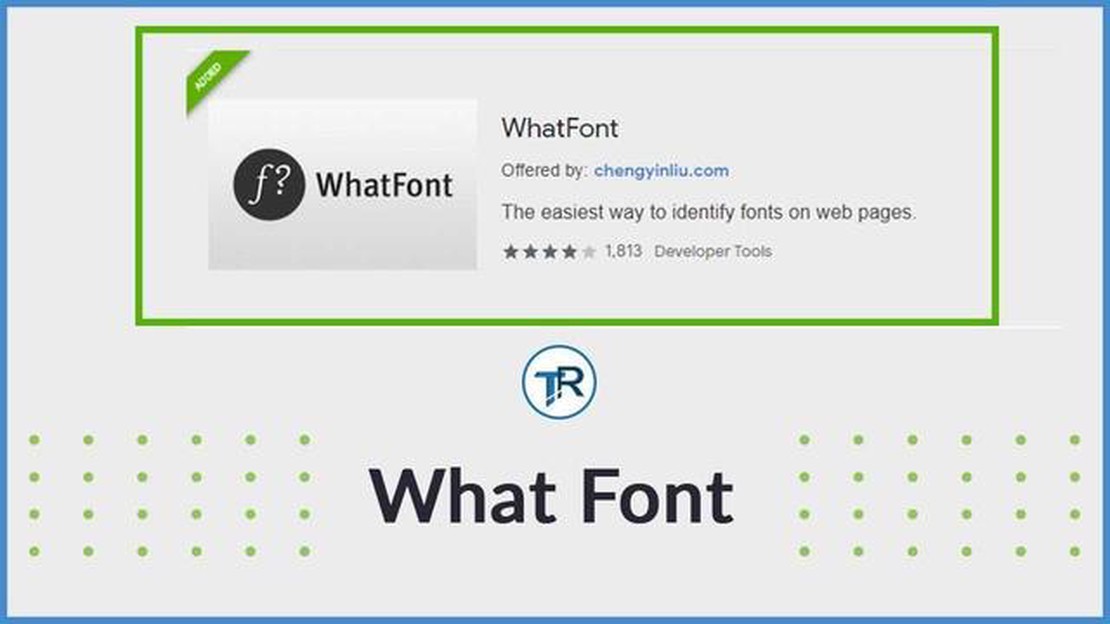
Om du är designer eller någon som ofta arbetar med teckensnitt vet du hur viktigt det är att identifiera och matcha teckensnitt korrekt. Lyckligtvis finns det flera Chrome-tillägg som kan hjälpa dig med den här uppgiften. Dessa tillägg kan snabbt identifiera det teckensnitt som används på en webbplats och ge dig detaljerad information om det. I den här artikeln går vi igenom de 8 bästa Chrome-tilläggen för identifiering av teckensnitt.
1. WhatFont: WhatFont är ett populärt och användarvänligt Chrome-tillägg som gör att du enkelt kan identifiera teckensnitt på alla webbsidor. Det ger dig information om teckensnittets namn, storlek, familj, vikt och stil. Du kan helt enkelt hålla muspekaren över ett textelement på en webbsida för att se teckensnittsinformationen.
2. FontFinder: FontFinder är ett annat användbart tillägg som hjälper dig att identifiera teckensnitt på webbsidor. Det ger dig en omfattande lista över alla teckensnitt som används på en webbsida, tillsammans med deras egenskaper som teckenstorlek, teckenvikt och radhöjd. Du kan också förhandsgranska teckensnittet och kopiera dess CSS-kod direkt från tillägget.
3. Fontface Ninja: Fontface Ninja är ett kraftfullt Chrome-tillägg som inte bara identifierar teckensnitt utan också ger dig möjlighet att prova dem på olika webbplatser. Det låter dig inspektera, prova och köpa teckensnitt direkt från tillägget. Det ger dig också information som teckenstorlek, radhöjd och färg.
4. Fontanello: Fontanello är ett enkelt och lättviktigt tillägg som hjälper dig att identifiera teckensnitt på webbsidor. Det ger dig teckensnittsnamn, storlek och radhöjd när du klickar på ett textelement. Du kan också kopiera teckensnittsegenskaperna till urklipp.
5. Fontface Helper: Fontface Helper är ett praktiskt tillägg för designers och utvecklare. Det ger dig en detaljerad analys av de teckensnitt som används på en webbsida, inklusive teckensnittsfamilj, vikt, stil och storlek. Det ger dig också möjlighet att testa olika teckensnitt på en webbsida och ladda ner dem för offline-användning.
6. Font Finder (återupplivad): Font Finder (återupplivad) är en återupplivad version av det populära tillägget Font Finder. Det hjälper dig att identifiera teckensnitt på webbsidor och ger dig teckensnittets namn, vikt, stil, storlek och radhöjd. Det går också att kopiera teckensnittsegenskaperna och visa teckensnittet på Google Fonts.
7. Font Info: Font Info är ett enkelt och okomplicerat tillägg som ger dig information om teckensnitt på webbsidor. Det ger dig information om teckensnittets namn, vikt, stil, storlek och färg. Du kan också kopiera teckensnittets egenskaper och visa teckensnittet på Google Fonts.
8. FontInspector: FontInspector är ett lättanvänt Chrome-tillägg som hjälper dig att identifiera teckensnitt på webbsidor. Det ger dig detaljerad information om teckensnittsfamilj, vikt, stil, storlek och färg. Du kan också kopiera teckensnittsegenskaperna och visa teckensnittet på Google Fonts.
Sammantaget är dessa Chrome-tillägg bra verktyg för designers, utvecklare och alla som arbetar med teckensnitt. De gör det snabbt och enkelt att identifiera och matcha teckensnitt på webbsidor, vilket sparar tid och ansträngning.
Typsnitt spelar en avgörande roll för den övergripande designen och estetiken på en webbplats eller något annat digitalt innehåll. Att identifiera de typsnitt som används på en webbsida kan dock ibland vara en utmaning. Tack och lov finns det flera Chrome-tillägg som kan hjälpa dig att enkelt identifiera teckensnitt.
Här är några av de bästa Chrome-tilläggen för att identifiera teckensnitt:
Med dessa Chrome-tillägg blir det enkelt att identifiera teckensnitt på webbsidor. Oavsett om du är en designer som letar efter inspiration eller bara är nyfiken på vilka typsnitt som används på en webbplats, kommer dessa tillägg att hjälpa dig att upptäcka och utforska typografins värld.
Som designer är en av de viktigaste uppgifterna att identifiera de typsnitt som används i olika mönster och på olika webbplatser. Denna information är avgörande för att skapa sammanhängande och visuellt tilltalande design. Att manuellt identifiera teckensnitt kan dock vara en tidskrävande och utmanande uppgift.
Men med Chrome-tillägget Font Finder kan designers enkelt identifiera de teckensnitt som används på en webbsida. Detta kraftfulla verktyg förenklar processen med att identifiera teckensnitt och ger designers värdefull information som hjälper dem i deras designprocess.
Chrome-tillägget Font Finder har ett användarvänligt gränssnitt och en rad funktioner som gör det till ett måste för designers. Här är några av de viktigaste funktionerna i detta tillägg:
Sammantaget är Font Finder Chrome Extension ett viktigt verktyg för designers, som erbjuder ett smidigt sätt att identifiera teckensnitt, samla teckensnittsinformation och skapa visuellt tilltalande design. Med sitt användarvänliga gränssnitt och sina kraftfulla funktioner är detta tillägg ett måste för alla designers som vill effektivisera sitt arbetsflöde och förbättra sin kreativa process.
Om du är webbdesigner eller utvecklare vet du hur viktigt det är att ha rätt typsnitt på dina webbplatser. Att välja det perfekta teckensnittet kan göra stor skillnad för webbplatsens övergripande utseende och känsla. Men ibland stöter man på en webbplats med ett fantastiskt typsnitt som man bara inte kan identifiera. Det är då Chrome-tillägget WhatFont kommer väl till pass.
Läs också: Enkla steg för att blockera ett nummer på Galaxy S22
WhatFont är ett enkelt och lättanvänt Chrome-tillägg som låter dig identifiera alla teckensnitt på alla webbplatser med bara några få klick. Det är ett måste för alla som regelbundet arbetar med teckensnitt.
När du har installerat WhatFont-tillägget behöver du bara klicka på WhatFont-ikonen i verktygsfältet i Chrome och hålla muspekaren över den text du vill identifiera. Tillägget visar omedelbart teckensnittets namn, storlek, radhöjd och färg. Det innehåller även en länk för att ladda ner teckensnittet om det är gratis eller köpa det om det är ett premiumteckensnitt.
Läs också: Fel i PS4-nätverksanslutningen: Åtgärda LAN- och Wi-Fi-problem på PS4
WhatFont låter dig också testa olika teckensnitt direkt på den webbplats du surfar på. Du kan ändra typsnittsfamilj, storlek och färg för att se hur det skulle se ut med olika stilar. Den här funktionen är perfekt för att experimentera och hitta den perfekta kombinationen av teckensnitt för dina egna projekt.
Tillägget ger även ytterligare information om teckensnittet, t.ex. teckensnittsstapel, teckensnittsvikt och eventuella reservteckensnitt som kan användas. Detta kan vara praktiskt om du vill matcha ett specifikt teckensnitt eller felsöka eventuella problem med teckensnittsvisningen.
WhatFont är otroligt intuitivt och användarvänligt. Det fungerar på alla webbplatser, oavsett om det är en enkel blogg eller en komplex e-handelswebbplats. Det är ett kraftfullt verktyg som kan spara dig mycket tid och arbete när det gäller att identifiera teckensnitt.
Sammanfattningsvis är WhatFont Chrome-tillägget ett måste för alla webbdesigners och utvecklare som vill kunna identifiera teckensnitt på ett enkelt sätt. Det enkla och intuitiva gränssnittet gör det lätt att använda, och de extra funktionerna gör det ännu mer kraftfullt. Installera WhatFont idag och ta ditt arbete med att identifiera teckensnitt till nästa nivå!
Chrome-tillägget Fontface Ninja är ett kraftfullt verktyg som gör det enkelt att upptäcka och prova olika teckensnitt på alla webbplatser. Med ett klick på en knapp kan du direkt identifiera det teckensnitt som används på en webbsida och även testa hur det ser ut med olika teckensnittsstilar och storlekar.
En av de viktigaste funktionerna i Fontface Ninja-tillägget är dess förmåga att identifiera de teckensnitt som används i text på en webbsida. Håll muspekaren över textelementet så visar tillägget teckensnittets namn, storlek, radhöjd och till och med de färger som används. Detta är särskilt användbart för designers och utvecklare som vill replikera en viss typsnittsstil eller skapa ett enhetligt utseende på sina webbplatser.
En annan användbar funktion i detta tillägg är möjligheten att testa olika teckensnitt direkt på en webbsida. När du har identifierat ett typsnitt kan du klicka på det och en rullgardinsmeny visas med en lista över typsnitt med liknande stil. Du kan sedan välja ett annat typsnitt från listan och direkt se hur det ser ut på webbsidan. Detta är ett utmärkt sätt att experimentera med olika typsnittskombinationer och hitta den perfekta matchningen för din design.
Förutom att identifiera och testa teckensnitt ger tillägget Fontface Ninja även ytterligare information om teckensnittet, t.ex. designer, gjuteri och utgivningsdatum. Detta kan vara användbart för designers som letar efter mer information om ett visst teckensnitt eller vill ge teckensnittsskaparen beröm.
Chrome-tillägget Fontface Ninja är enkelt att installera och använda, vilket gör det till ett värdefullt verktyg för alla som arbetar med teckensnitt. Oavsett om du är designer, utvecklare eller bara någon som älskar typografi kan det här tillägget hjälpa dig att upptäcka och prova nya typsnitt direkt.
Ja, det finns flera bra typsnittssökartillägg för Chrome. Några av de bästa alternativen är WhatFont, Fontface Ninja och Font Finder.
Fontfinder-tillägg fungerar genom att de analyserar och identifierar de teckensnitt som används på en webbsida. De använder olika tekniker, t.ex. granskning av CSS-koden eller skanning av sidelementen, för att fastställa teckensnittsfamilj, stil och storlek.
Ja, de flesta teckensnittssökartillägg för Chrome är gratis. Vissa tillägg kan dock erbjuda ytterligare premiumfunktioner som kräver en betald prenumeration.
Nej, tillägg för typsnittssökning är vanligtvis utformade för att identifiera typsnitt som används i textelement på webbsidor. Det är inte säkert att de kan identifiera teckensnitt i bilder eller PDF-filer.
Noggrannheten hos tillägg för typsnittssökning kan variera. I de flesta fall kan de identifiera teckensnittsfamiljen och stilen på ett korrekt sätt. Det är dock inte säkert att de alltid kan fastställa den exakta teckenstorleken eller eventuella ändringar som gjorts i teckensnittet.
Några populära tillägg för typsnittssökning i Chrome är WhatFont, Font Finder och Fontface Ninja.
Tillägg för teckensnittssökare analyserar teckensnitten på en webbsida och ger information om teckensnittsfamilj, storlek, vikt och färg.
Så här väljer du bort YouTube Shorts på både PC och mobila enheter Om du är trött på att se YouTube Shorts på din dator eller mobila enhet finns det …
Läs artikel7 bästa Teleprompter-appar 2023 Teleprompter-appar har blivit en nödvändighet för innehållsskapare, offentliga talare och alla som behöver leverera …
Läs artikel5 bästa VPN: er för att avblockera BBC iPlayer 2023 Att komma åt BBC iPlayer från var som helst i världen har blivit allt svårare på grund av …
Läs artikelUppdaterade lösningar för att åtgärda problem med uppdatering av Android System WebView Om du har problem med att Android System WebView inte …
Läs artikelHur man fixar JBL Flip 5 laddas inte Om du äger en bärbar högtalare JBL Flip 5 och har problem med att den inte laddas ordentligt är du inte ensam. …
Läs artikel7 beprövade sätt att öka försäljningen och förbättra kundupplevelsen 1. Förstå dina kunder: För att förbättra kundupplevelsen och öka försäljningen …
Läs artikel